So aktivieren / deaktivieren Sie VS -Code -automatische Updates
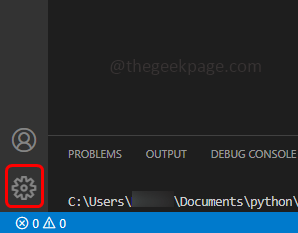
- 1799
- 218
- Lana Saumweber
Wenn Sie Visual Studio Code (VS -Code) verwenden und darüber nachdenken, wie die automatischen Software -Updates davon deaktiviert werden und auch die automatischen Updates seiner Erweiterungen deaktiviert werden können, gehen Sie diesen Artikel durch. Falls Sie den VS -Code nicht häufig verwenden und den Editor nach einer langen Lücke öffnen und die automatischen Updates wieder ermöglichen, führt dieser Artikel Sie auch dazu, dies zu tun. Lassen Sie uns die verschiedenen Methoden ausführlich besprechen, um die automatischen Aktualisierungen von VS Code zu aktivieren oder zu deaktivieren.
Inhaltsverzeichnis
- Methode 1: Aktivieren/Deaktivieren von VS -Code -Automatik -Update mithilfe der Einstellungen
- Methode 2: Aktivieren/deaktivieren Sie das VS -Code -Auto -Update mithilfe der JSON -Datei
- Methode 3: Aktivieren/deaktivieren Sie die automatische Aktualisierung für VS -Code -Erweiterungen mithilfe von Einstellungen
- Methode 4: Aktivieren/deaktivieren Sie die automatische Aktualisierung für VS -Code -Erweiterungen mithilfe der JSON -Datei
Methode 1: Aktivieren/Deaktivieren von VS -Code -Automatik -Update mithilfe der Einstellungen
Schritt 1: Öffnen Sie den VS -Code und klicken Sie im unteren linken Ecke auf die Ausrüstungssymbol.
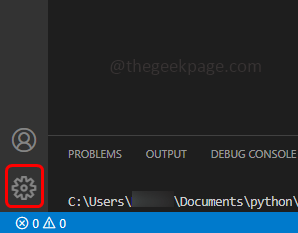
Schritt 2: In der angezeigten Liste klicken Sie auf Einstellungen.
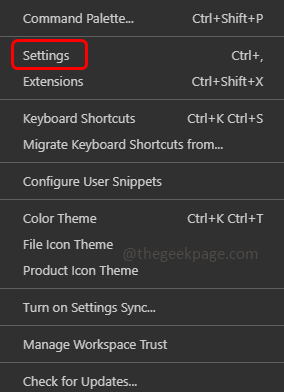
Schritt 3: Im Suchleisten -Typ aktualisieren und drücken Sie die Eingabetaste. Finden Aktualisierungsmodus
Schritt 4: In der Dropdown -Auswahl keiner Zu deaktivieren Die automatischen Updates.
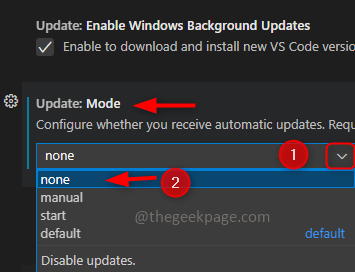
Schritt 5: Wenn Sie wollen ermöglichen automatische Updates auswählen Standard Aus der Dropdown-Liste.
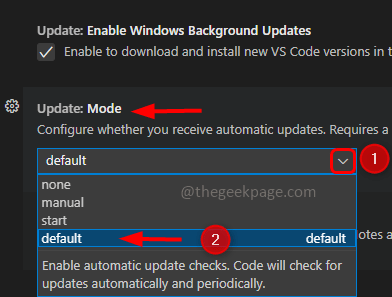
Schritt 6: Es wird nach einem verlangen Neu starten Klicken Sie auf Neustart.
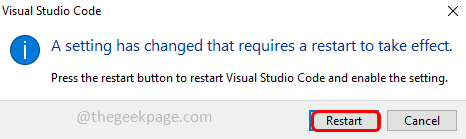
Methode 2: Aktivieren/deaktivieren Sie das VS -Code -Auto -Update mithilfe der JSON -Datei
Schritt 1: Öffnen Sie den VS -Code und klicken Sie im unteren linken Ecke auf die Ausrüstungssymbol.
Schritt 2: In der angezeigten Liste klicken Sie auf Einstellungen.
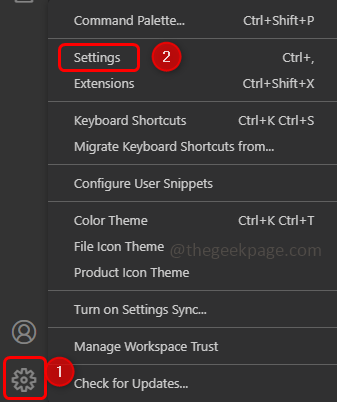
Schritt 3: Oben rechts an der rechten Ecke klicken Sie auf Datei wie Symbol Das heißt Open -Einstellungen JSON.
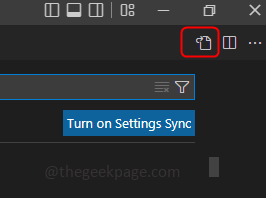
Schritt 4: Dies öffnet die Einstellungen.JSON -Datei
Schritt 5: Suche nach aktualisieren.Modus Wenn Sie in der Datei gefunden werden, überprüfen Sie den Wert. Zu deaktivieren Automatische Aktualisierungen ändern den Wert auf keiner. Wenn Sie kein Update gefunden haben.Modusschlüssel fügen Sie den folgenden Code vor dem Ende der lockigen Klammern hinzu.
"aktualisieren.Modus ":" Keine "
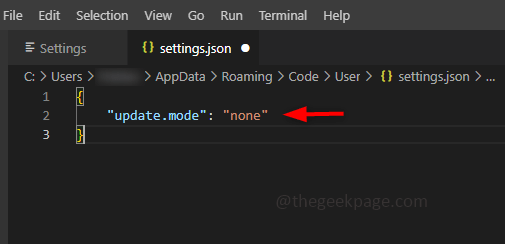
Schritt 6: zu ermöglichen Automatische Aktualisierungen ändern Sie den Wert auf Standard. Wenn Sie kein Update gefunden haben.Modusschlüssel fügen Sie den folgenden Code vor dem Ende der lockigen Klammern hinzu.
"aktualisieren.Modus ":" Standard "
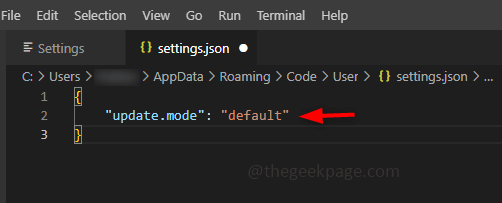
Schritt 7: Speichern Sie die Datei mithilfe Strg + s Schlüssel zusammen. Und Neustart das System.
Methode 3: Aktivieren/deaktivieren Sie die automatische Aktualisierung für VS -Code -Erweiterungen mithilfe von Einstellungen
Schritt 1: Öffnen Sie den VS -Code und klicken Sie auf die Zahnrad-Symbol Welches ist in der linken Ecke.
Schritt 2: Dann klicken Sie auf Einstellungen.
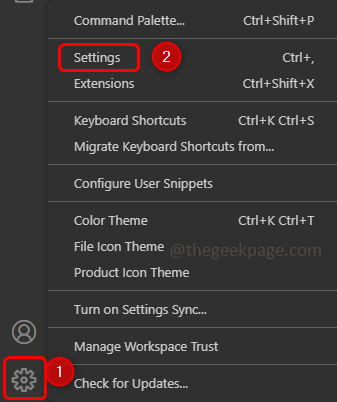
Schritt 3: Im Suchleisten -Typ aktualisieren und in den gefilterten Daten finden Erweiterungen: Auto -Check -Updates
Schritt 4: zu deaktivieren Die automatischen Updates Deaktivieren die Box daneben.
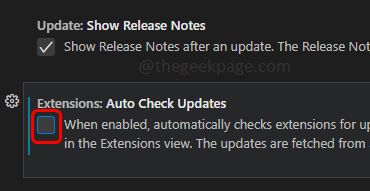
Schritt 5: zu ermöglichen Die automatischen Aktualisierungen des Kontrollkästchen neben ihnen müssen sein gekreuzt.
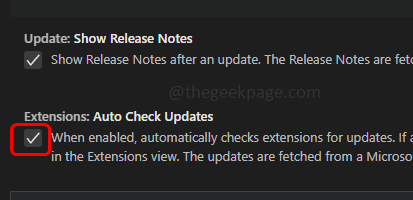
Schritt 6: Sie müssen auch nach dem suchen Erweiterungen: Auto -Update Option in den gefilterten Daten. Im Dropdown -SELECT SELECT Keiner Zu deaktivieren Die Extensions Auto -Update
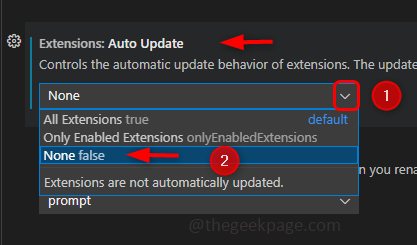
Schritt 7: zu ermöglichen, wählen Alle Erweiterungen Aus dem Dropdown.
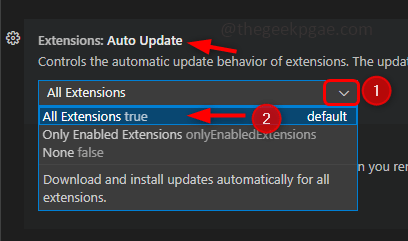
Methode 4: Aktivieren/deaktivieren Sie die automatische Aktualisierung für VS -Code -Erweiterungen mithilfe der JSON -Datei
Schritt 1: Öffnen Sie den VS -Code und gehen Sie zu Einstellungen, Neben dem Klicken auf das Zahnradsymbol und dann zu Einstellungen können Sie auch verwenden Strg Und, Schlüssel zusammen (Strg +,) Einstellungen öffnen.
Schritt 2: Klicken Sie auf Datei wie Symbol Welches ist in der oberen rechten Ecke, um die Einstellungen zu öffnen.JSON -Datei.
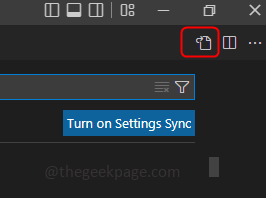
Schritt 3: zu deaktivieren automatische Aktualisierung, finden Sie für Erweiterungen.Auto-Update Schlüssel aus der JSON -Datei, falls vorhandener Wert den Wert an ändern FALSCH wie nachstehend. Wenn die Verlängerungen.Die autoupdate -Schlüssel ist nicht vorhanden und fügen Sie den folgenden Code kurz vor den Schließklammern hinzu.
"Erweiterungen.AutoCheckupdates ": falsche" Erweiterungen.autoupdate ": falsch
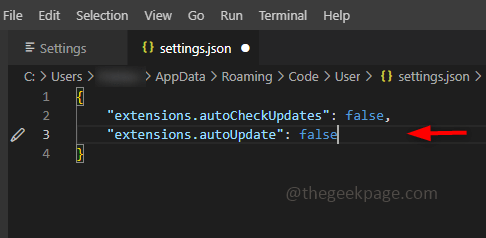
Schritt 4: zu ermöglichen Auto -Update, der Wert von Erweiterungen.Auto-Update muss sein WAHR. Wenn die Verlängerungen.Die autoupdate -Taste ist nicht vorhanden. Fügen Sie den folgenden Code kurz vor den Schließkleben hinzu.
"Erweiterungen.AutoCheckupdates ": wahre" Erweiterungen.autoupdate ": wahr
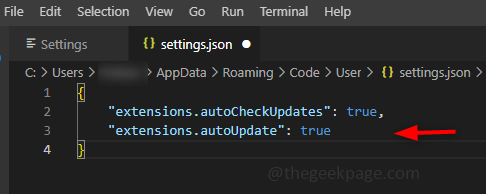
Gut zu wissen
Lassen Sie mich Ihnen mitteilen, dass die automatischen Aktualisierung der Software ohne Intervention im Vergleich zum Code auch andere Optionen für die automatische Aktualisierung der Software automatisch aktualisieren, abgesehen davon.
Sie können manuell nach Updates suchen und dann bei Bedarf sie installieren. - Dazu müssen Sie den Update -Modus auf festlegen Handbuch, Aus der Dropdown-Liste.
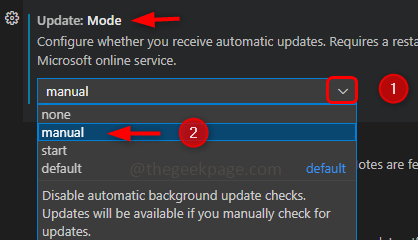
Überprüfen Sie nur Updates auf dem Start-up - Stellen Sie den Aktualisierungsmodus so ein, dass sie in der Dropdown-Liste starten.
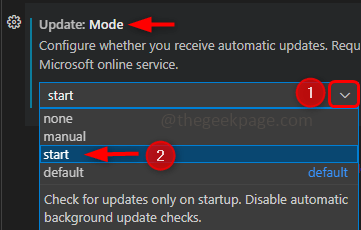
Das ist es! Ich hoffe, dieser Artikel war hilfreich. Danke!!
- « Microsoft Office hat eine potenzielle Sicherheitsbedenken festgestellt
- So schützen Sie die Xbox -Serie X / s, indem Sie Passkeys einstellen »

